Лесни начини за премахване на mictray64.exe от вашия компютър
- Изпълнимите файлове, камуфлирани като вируси, могат да бъдат премахнати с помощта на антивирусен инструмент.
- Най-добрият начин да проверите целостта на изпълним файл е да проверите цифровия подпис.
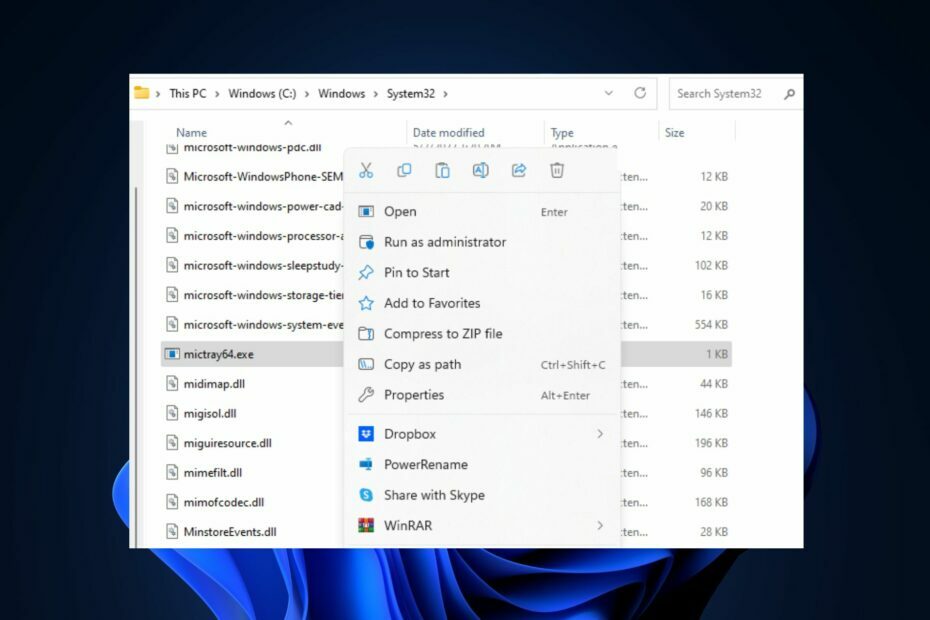
хИНСТАЛИРАЙТЕ КАТО КЛИКНЕТЕ ВЪРХУ ИЗТЕГЛЯНЕ НА ФАЙЛА
- Изтеглете Fortect и го инсталирайте на вашия компютър.
- Стартирайте процеса на сканиране на инструмента за да търсите повредени файлове, които са източникът на вашия проблем.
- Щракнете с десния бутон върху Старт на ремонта така че инструментът да може да стартира алгоритъма за фиксиране.
- Fortect е изтеглен от 0 читатели този месец.
Изпълними файлове са незаменими за стартиране на приложения, но някои от нашите читатели са забелязали необичаен файл, който е mictray64.exe.
Ако искате да научите повече за файла mictray64.exe, тази статия предоставя пълен преглед и стъпки, които да ви помогнат да го премахнете.
- Какво е mictray64.exe?
- Трябва ли да премахна mictray64.exe?
- Как да проверите дали е безопасно?
- Как мога да премахна mictray64.exe?
- 1. Сканиране за вируси
- 2. Деактивирайте и изтрийте чрез диспечера на задачите
Какво е mictray64.exe?
mictray64.exe е файл с аудио драйвер, разработен от Conexant Systems, Inc. Файлът подпомага интерфейса на драйвера Conexant Audio II, позволявайки на потребителите да контролират програмните настройки, свързани с аудио чипсетите Conexant.
Mictray64.exe не е основен файл за Windows, но играе жизненоважна роля за улесняване на функционалността на аудио устройствата Conexant.
Трябва ли да премахна mictray64.exe?
Традиционно mictray64.exe е легитимен файл с цифров подпис, подписан от Verisign. Въпреки това може да имате причини да деактивирате файла, защото той може да действа и като кийлогър, който може да навреди на вашия компютър.
Тъй като файлът не е основен файл за Windows, няма да имате проблеми, ако решите да го премахнете или деактивирате. Това обаче може да повлияе на функционалността на устройствата Conexant.
Как да проверите дали е безопасно?
Ако искате да запазите файла mictray64.exe, но трябва да сте сигурни, че е безопасен, ето няколко начина да проверите дали файлът е безопасен или е вирус:
- Проверете цифровия подпис – Легитимният файл mictray64.exe трябва да има цифров подпис на Verisign; ако не, файлът не е оригинален.
- Проверете името на файла – Правилната итерация на файла е mictray64.exe; ако забележите файл с някаква вариация, файлът не е оригинален.
Ако откриете, че файлът не е легитимен или просто искате да се отървете от него, ето как да премахнете mictray64.exe.
Как мога да премахна mictray64.exe?
1. Сканиране за вируси
- Натисни Windows ключ, въведете сигурност на Windows, и удари Въведете.
- След това щракнете върху Защита от вируси и заплахи. Под Актуални заплахи раздел, щракнете върху Опции за сканиране.
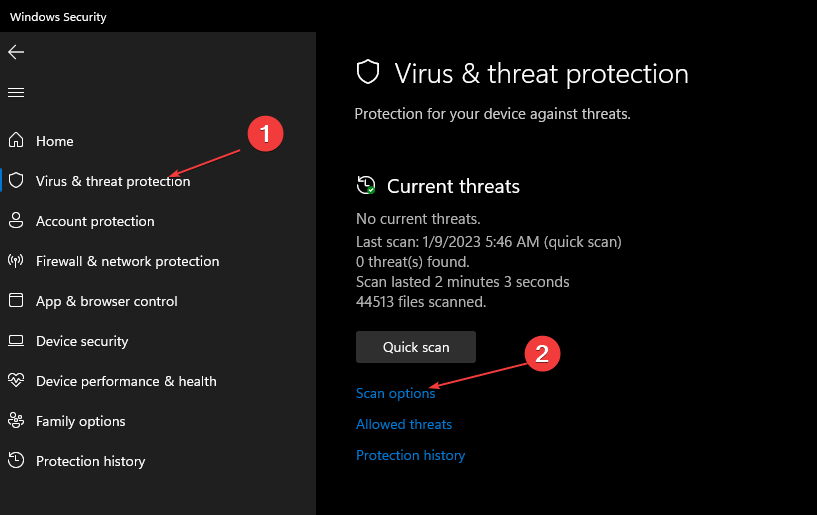
- Изберете Пълно сканиране опция и щракнете Сканирай сега за да започнете сканирането.
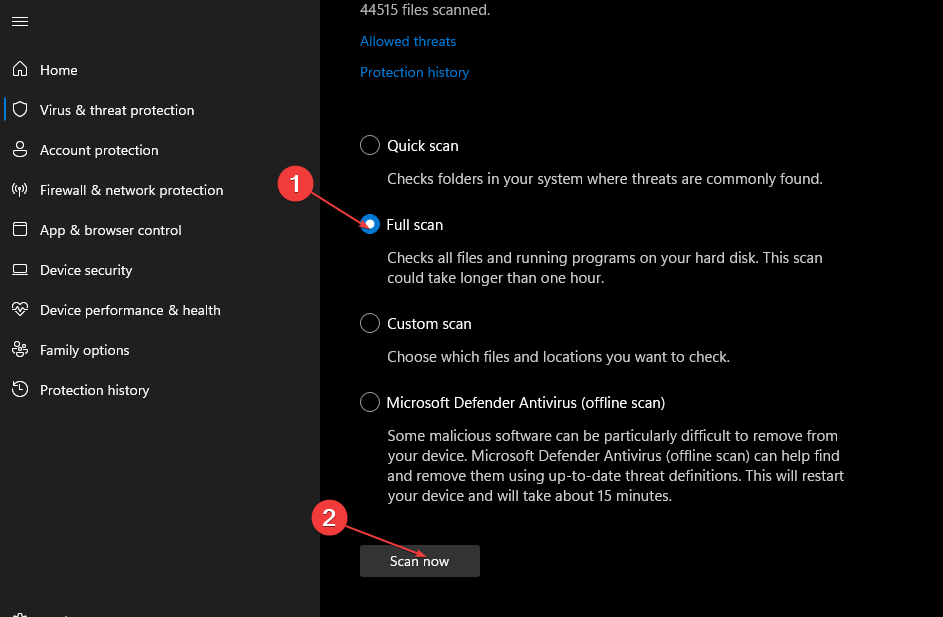
Ако mictray64.exe е маскиран като вирус, можете да премахнете файла, като стартирате сканиране за вируси. Можете също да разгледате нашето ръководство за най-добрите антивирусен софтуер на трети страни за Windows.
Един от най-добрите ни продукти от списъка с антивирусен софтуер на трети страни е ESET NOD32 защото сканира задълбочено системата на вашия компютър, за да елиминира почти незабавно всякакъв вид цифрова заплаха.
2. Деактивирайте и изтрийте чрез диспечера на задачите
- Щракнете с десния бутон върху Започнете бутон и изберете Диспечер на задачите от менюто.
- В прозореца на диспечера на задачите намерете mictray64.exe в Процеси или детайли раздел, щракнете върху него и изберете Последна задача.
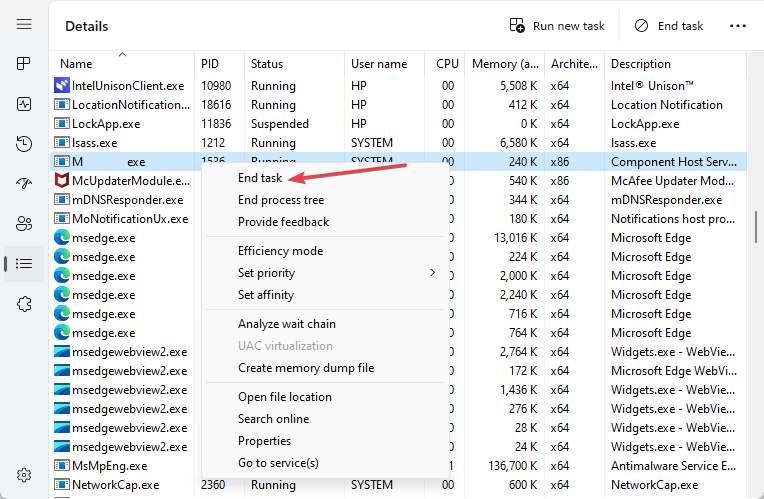
- Щракнете върху OK, ако бъдете подканени да потвърдите операцията.
- Щракнете с десния бутон върху mictray64.exe и щракнете Отворете местоположението на файла.
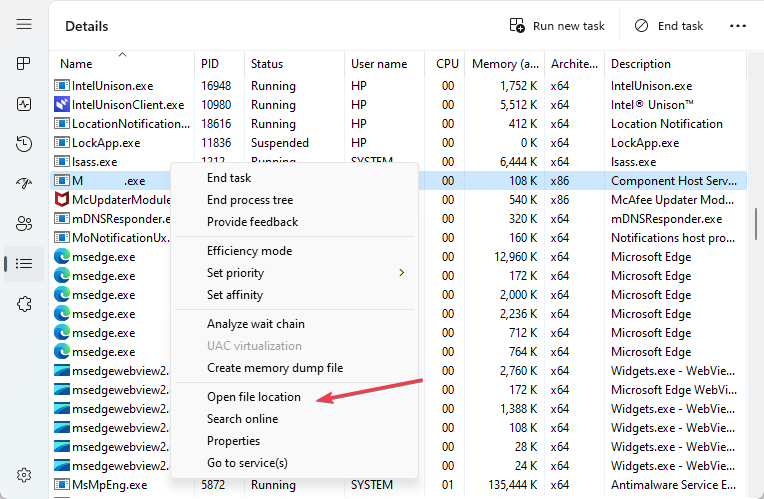
- След това щракнете с десния бутон върху файла и изберете Изтрий.

- Повторете стъпките, докато деактивирате всички работещи копия на mictray64.exe и затворете диспечера на задачите.
Всички изпълними файлове имат работещи процеси, които могат да бъдат достъпни в диспечера на задачите; деактивирането на процеса mictray64.exe е един от начините за ограничаване на функционирането на програмата. Ето някои алтернативни преки пътища за отваряне на диспечера на задачите.
- 0xcaa70007 Грешка при активиране на Microsoft 365: Как да я коригирате
- Какво е OfficeC2RClient.exe и трябва ли да го деактивирате?
- Какво представлява Java Plug-in SSV Helper и как да го деактивирате/активирате?
- Какво е Mediaget.exe и за какво се използва?
- Какво е Rpcnetp.exe и трябва ли да го изтриете?
Ако имате въпроси, уведомете ни в коментарите по-долу. Можете също да разгледате нашето ръководство за това как да коригирате exe файлове не се отварят.
Все още имате проблеми?
СПОНСОРИРАНА
Ако горните предложения не са разрешили проблема ви, компютърът ви може да има по-сериозни проблеми с Windows. Предлагаме да изберете решение "всичко в едно" като Фортект за ефективно отстраняване на проблемите. След инсталирането просто щракнете върху Преглед и коригиране и след това натиснете Старт на ремонта.


